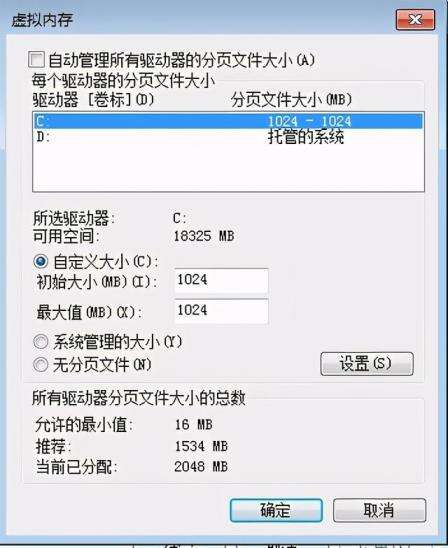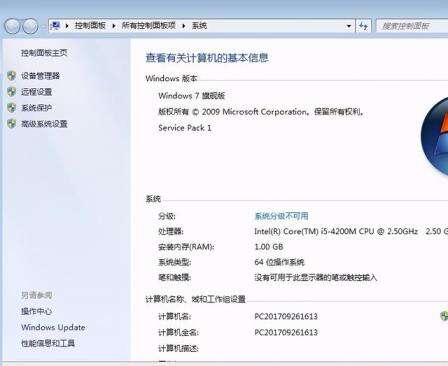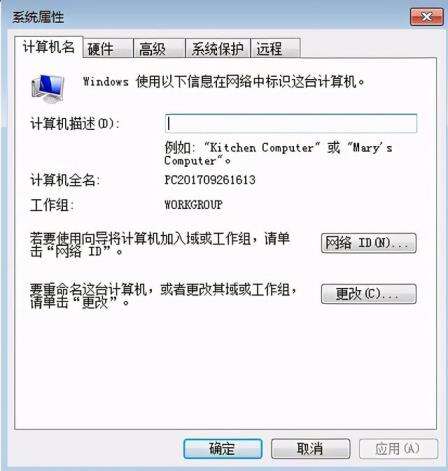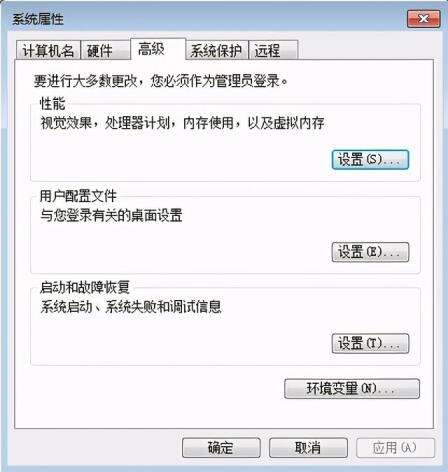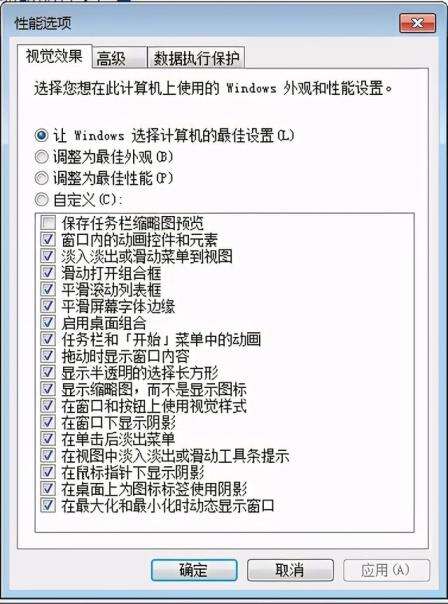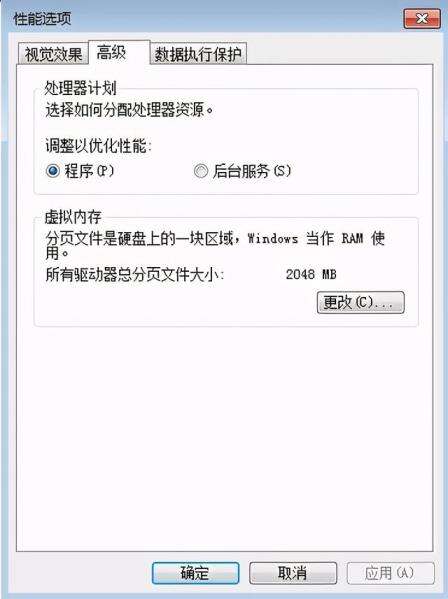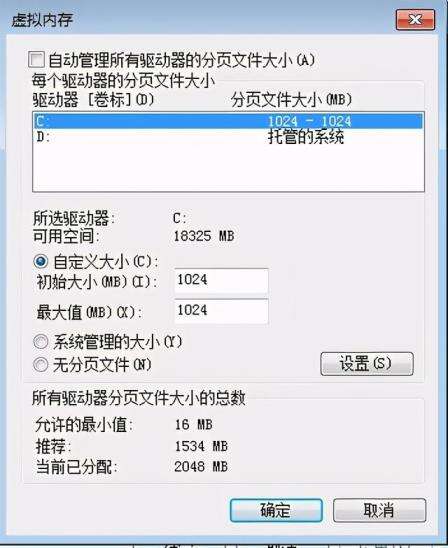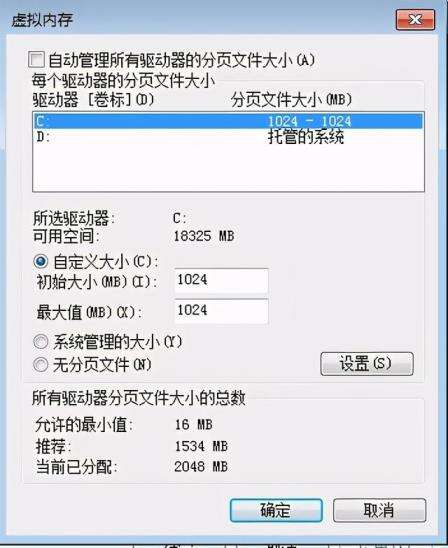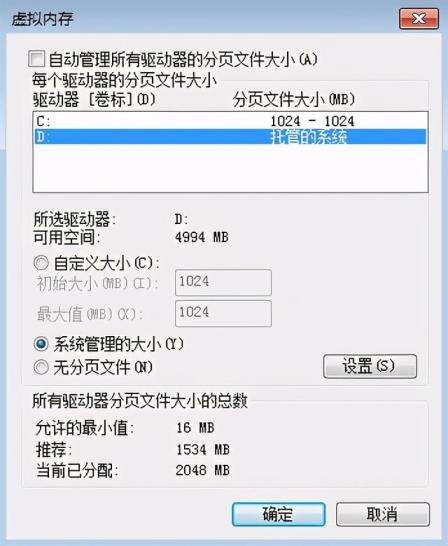win8.1虚拟内存如何设置最好?电脑虚拟内存怎么设置最佳
系统教程导读
收集整理了【win8.1虚拟内存如何设置最好?电脑虚拟内存怎么设置最佳】操作系统教程,小编现在分享给大家,供广大互联网技能从业者学习和参考。文章包含370字,纯文字阅读大概需要1分钟。
系统教程内容图文
虚拟内存设置需要根据硬盘大小,内存大小具体设置。一般的建议是虚拟内存设置在固态硬盘最好,C盘如果磁盘空间比较大,设置系统管理的大小,如果磁盘空间比较小,建议设置2G内存,D盘建议设置系统管理的大小。
1、首先桌面计算机图标鼠标右键属性,打开属性窗口,如下图所示:
2、点左侧高级系统设置,打开系统属性窗口,然后切换到高级选项,如下图所示:
3、性能窗口点设置,打开性能设置窗口,然后切换到高级选项,如下图所示:
4、虚拟内存选项点更改,打开虚拟内存设置窗口,如下图所示:
5、首先点击C盘,然后 选择自定义大小,本文根据实际情况设置初始大小和最大值都设置为1024,输入完毕然后点设置;然后点击D盘 ,然后勾选系统管理的大小,然后点设置,然后点确定,如下图所示:
6、至此本文讲解完毕,希望可以帮到大家。
系统教程总结
以上是为您收集整理的【win8.1虚拟内存如何设置最好?电脑虚拟内存怎么设置最佳】操作系统教程的全部内容,希望文章能够帮你了解操作系统教程win8.1虚拟内存如何设置最好?电脑虚拟内存怎么设置最佳。
如果觉得操作系统教程内容还不错,欢迎将网站推荐给好友。